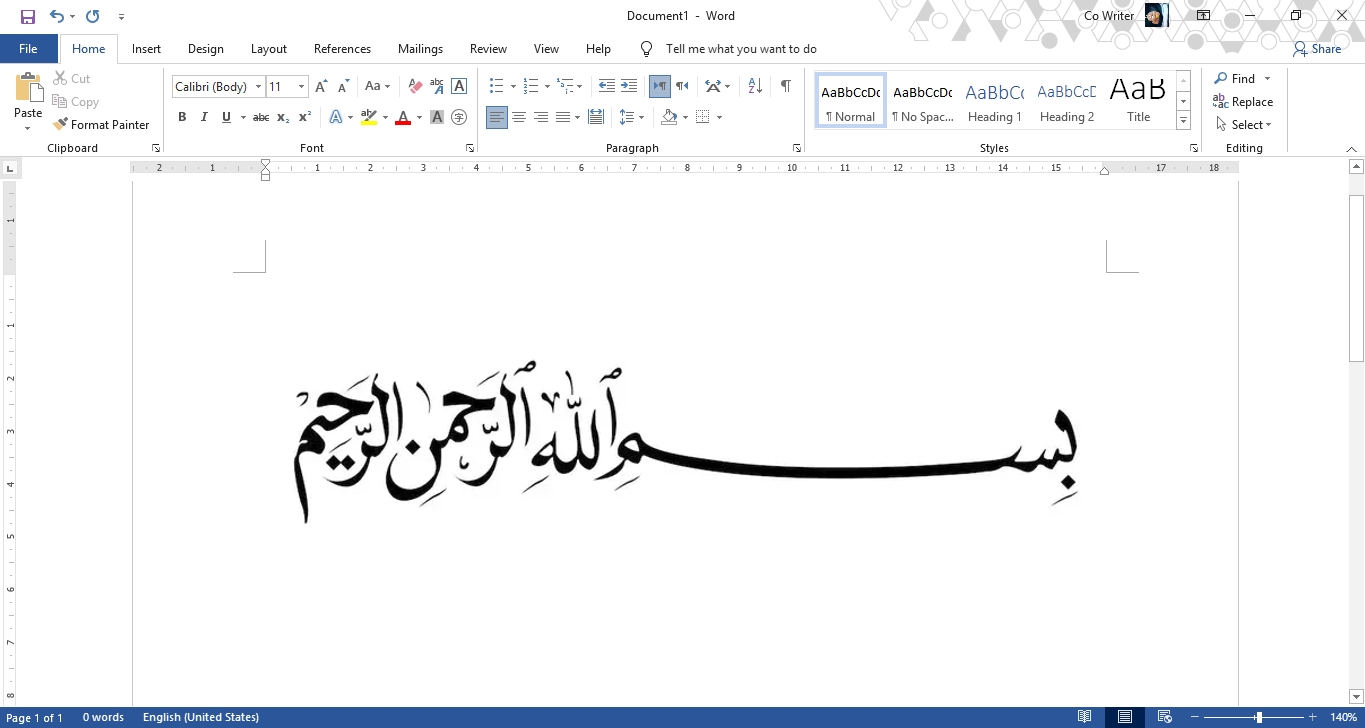
Menguasai Teks Arab di Microsoft Word: Panduan Lengkap untuk Pemula hingga Mahir
Microsoft Word, sebagai perangkat lunak pengolah kata terpopuler di dunia, dirancang untuk menangani berbagai bahasa dan skrip, termasuk tulisan Arab yang unik. Namun, bagi banyak pengguna yang baru mengenal pengetikan Arab di Word, prosesnya bisa terasa sedikit membingungkan. Artikel ini akan memandu Anda langkah demi langkah, dari pengaturan dasar hingga tips lanjutan, untuk memastikan pengalaman mengetik dan memformat teks Arab Anda lancar dan profesional.
Mengapa Menguasai Teks Arab di Word Penting?
Bagi umat Muslim, teks Arab memiliki makna religius dan budaya yang mendalam, seringkali digunakan dalam penulisan Al-Qur’an, hadis, doa, dan literatur Islam. Di luar konteks keagamaan, bahasa Arab juga merupakan bahasa resmi di banyak negara dan digunakan dalam berbagai bidang, mulai dari akademis, bisnis, hingga seni. Kemampuan untuk bekerja dengan teks Arab secara efektif di Word membuka pintu untuk berbagai peluang komunikasi dan kreasi konten.
Bagian 1: Pengaturan Awal untuk Mengetik Teks Arab
Langkah pertama dan terpenting adalah memastikan komputer Anda siap untuk menangani tulisan Arab. Ini melibatkan penambahan dukungan bahasa Arab pada sistem operasi Anda dan kemudian mengaktifkannya di Microsoft Word.
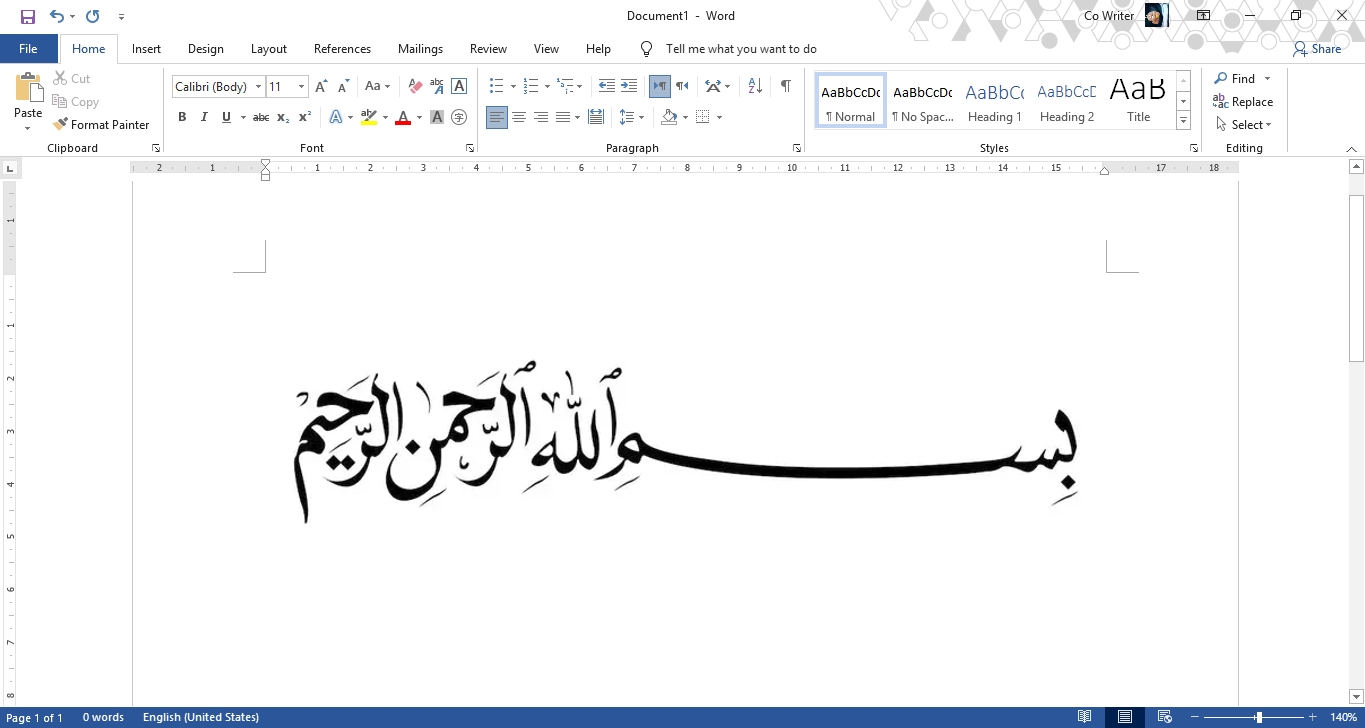
1. Menambahkan Dukungan Bahasa Arab pada Sistem Operasi (Windows)
Sebelum Anda bisa mengetik Arab di Word, Anda perlu mengaktifkan dukungan bahasa Arab di pengaturan Windows Anda.
-
Windows 10/11:
- Buka Settings (Pengaturan) dengan menekan
Windows Key + I. - Pilih Time & Language (Waktu & Bahasa).
- Pilih Language (Bahasa) atau Language & region (Bahasa & wilayah) di panel sebelah kiri.
- Di bagian "Preferred languages" (Bahasa pilihan), klik Add a language (Tambah bahasa).
- Cari "Arabic" di bilah pencarian. Anda akan melihat beberapa varian bahasa Arab (misalnya, Arabic (Saudi Arabia), Arabic (Egypt), Arabic (United Arab Emirates)). Pilih yang paling sesuai dengan kebutuhan Anda, lalu klik Next (Berikutnya).
- Pastikan kotak Install language pack (Pasang paket bahasa) dicentang. Anda juga bisa mencentang opsi "Set as my Windows display language" jika Anda ingin seluruh antarmuka Windows Anda dalam bahasa Arab, tetapi ini opsional untuk mengetik.
- Klik Install (Pasang). Windows akan mengunduh dan menginstal paket bahasa. Proses ini mungkin memerlukan koneksi internet.
- Buka Settings (Pengaturan) dengan menekan
-
Versi Windows yang Lebih Lama (misalnya, Windows 7):
- Buka Control Panel (Panel Kontrol).
- Pilih Clock, Language, and Region (Jam, Bahasa, dan Wilayah).
- Pilih Region and Language (Wilayah dan Bahasa).
- Buka tab Keyboards and Languages (Papan Ketik dan Bahasa).
- Klik tombol Change keyboards… (Ubah papan ketik…).
- Di jendela "Text Services and Input Languages", klik tombol Add… (Tambah…).
- Cari dan centang kotak di samping bahasa Arab yang Anda inginkan.
- Klik OK pada semua jendela yang terbuka.
Setelah dukungan bahasa ditambahkan, Anda akan melihat indikator bahasa di bilah tugas (biasanya di dekat jam), yang akan menampilkan singkatan bahasa yang aktif (misalnya, "ENG" untuk Inggris, "ARA" untuk Arab).
2. Mengaktifkan Dukungan Bahasa Arab di Microsoft Word
Setelah dukungan bahasa di sistem operasi Anda aktif, Anda perlu mengaktifkan opsi yang relevan di Microsoft Word.
- Buka Microsoft Word.
- Pergi ke File > Options (Opsi).
- Di jendela "Word Options", pilih Language (Bahasa) di panel sebelah kiri.
- Di bagian "Office authoring languages and proofing" (Bahasa penulisan dan pemeriksaan Office), Anda akan melihat daftar bahasa.
- Pastikan bahasa Arab (misalnya, Arabic) ada dalam daftar. Jika belum ada, klik tombol Add additional editing languages… (Tambah bahasa pengeditan tambahan…) dan pilih bahasa Arab yang telah Anda instal di sistem operasi Anda.
- Setelah bahasa Arab ditambahkan, pastikan ia dipilih dan klik tombol Set as Default (Atur sebagai default) jika Anda ingin bahasa Arab menjadi bahasa pengeditan utama Anda.
- Klik OK untuk menyimpan perubahan. Anda mungkin diminta untuk me-restart Word.
Bagian 2: Mengetik Teks Arab di Word
Dengan pengaturan dasar yang telah selesai, kini Anda siap untuk mulai mengetik dalam bahasa Arab.
1. Mengganti Tata Letak Papan Ketik
Ini adalah langkah krusial untuk bisa mengetik huruf-huruf Arab.
- Perhatikan indikator bahasa di bilah tugas Windows Anda (biasanya di pojok kanan bawah layar).
- Klik pada indikator bahasa tersebut.
- Pilih bahasa Arab (misalnya, "Arabic" atau "ARA") dari daftar yang muncul.
- Sekarang, setiap kali Anda menekan tombol di papan ketik Anda, huruf yang muncul di layar akan sesuai dengan tata letak papan ketik Arab.
2. Memahami Arah Teks (RTL – Right-to-Left)
Bahasa Arab ditulis dari kanan ke kiri. Word memiliki fitur otomatis untuk menangani ini, tetapi Anda juga bisa mengontrolnya secara manual.
- Otomatis: Saat Anda beralih ke tata letak papan ketik Arab dan mulai mengetik, Word biasanya akan secara otomatis mengenali bahwa Anda mengetik teks RTL dan mengatur arah penulisan dokumen Anda.
- Manual: Jika Word tidak secara otomatis mengatur arah teks, atau jika Anda perlu beralih antara teks Arab (RTL) dan teks Latin (LTR) dalam satu dokumen, Anda dapat menggunakan tombol pintasan:
Ctrl + Shift Kanan: Mengatur arah teks ke Kanan ke Kiri (Right-to-Left).Ctrl + Shift Kiri: Mengatur arah teks ke Kiri ke Kanan (Left-to-Right).- Anda juga bisa menemukan tombol Right-to-Left Text (Teks Kanan ke Kiri) dan Left-to-Right Text (Teks Kiri ke Kanan) di tab Home (Beranda) pada grup Paragraph (Paragraf).
3. Mengetik Huruf Arab dan Karakter Khusus
Tata letak papan ketik Arab berbeda dari papan ketik Latin. Anda perlu membiasakan diri dengan lokasi huruf-huruf Arab.
- Huruf Dasar: Setiap tombol pada papan ketik Anda sekarang akan menghasilkan huruf Arab.
- Huruf yang Terhubung: Huruf Arab memiliki bentuk yang berbeda tergantung posisinya dalam kata (awal, tengah, akhir, atau terisolasi). Word secara otomatis menangani penyambungan huruf ini.
- Tanda Baca: Tanda baca seperti koma (،), titik (.), tanda tanya (؟), dan titik dua (:) juga memiliki posisi yang sesuai di papan ketik Arab.
- Harokat (Tanda Vokal): Harokat seperti Fatha (َ), Dammah (ُ), Kasrah (ِ), Sukun (ْ), dan Syaddah (ّ) biasanya diakses menggunakan tombol
Shiftatau tombol khusus lainnya, tergantung pada tata letak papan ketik Arab yang Anda pilih. Anda mungkin perlu bereksperimen sedikit untuk menemukannya. - Angka Arab: Angka yang digunakan dalam tulisan Arab (disebut juga angka Arab-Timur) adalah ٠ (0), ١ (1), ٢ (2), ٣ (3), ٤ (4), ٥ (5), ٦ (6), ٧ (7), ٨ (8), ٩ (9). Angka-angka ini biasanya diakses melalui tombol
Shiftatau tombol angka standar, tergantung pada pengaturan.
Bagian 3: Memformat Teks Arab untuk Profesionalisme
Mengetik teks Arab saja tidak cukup; Anda juga perlu memformatnya agar mudah dibaca dan terlihat profesional.
1. Mengatur Arah dan Perataan Teks
Seperti yang disebutkan sebelumnya, arah teks sangat penting. Selain itu, perataan paragraf juga perlu disesuaikan.
- Perataan Kanan (Align Right): Untuk teks Arab, perataan kanan adalah yang paling umum dan direkomendasikan agar teks terlihat rapi di sisi kanan halaman. Gunakan tombol Align Right di tab Home (Beranda) atau pintasan
Ctrl + Shift Kanan. - Perataan Kiri (Align Left): Jarang digunakan untuk teks Arab utama, tetapi bisa berguna jika Anda menyertakan kutipan dalam bahasa Latin atau elemen lain yang perlu diratakan ke kiri.
- Perataan Tengah (Center): Untuk judul atau elemen desain tertentu.
- Rata Kanan-Kiri (Justify): Mirip dengan teks Latin, ini akan meratakan teks di kedua sisi. Namun, untuk teks Arab, "Justify" biasanya akan meratakan teks ke kanan, dan kadang-kadang Word akan menggunakan spasi tambahan antar kata atau karakter untuk mencapai perataan yang lebih baik.
2. Menggunakan Font yang Tepat
Memilih font yang tepat sangat memengaruhi keterbacaan teks Arab.
- Font Standar: Word dilengkapi dengan beberapa font yang mendukung bahasa Arab, seperti Arial, Times New Roman, Tahoma, dan Courier New.
- Font Khusus: Ada banyak font Arab yang dirancang khusus untuk keindahan dan keterbacaan tulisan Arab, seperti Traditional Arabic, Amiri, Scheherazade, Kufi, Naskh, dan banyak lagi. Anda dapat mengunduh font-font ini dari internet dan menginstalnya di komputer Anda.
- Konsistensi: Pastikan Anda menggunakan satu atau dua font yang konsisten di seluruh dokumen Anda untuk tampilan yang profesional.
3. Mengatur Spasi dan Jarak Baris
Spasi yang tepat antara baris dan paragraf sangat penting untuk keterbacaan.
- Pilih teks Arab yang ingin Anda atur.
- Pergi ke tab Home (Beranda) > grup Paragraph (Paragraf).
- Klik tombol Line and Paragraph Spacing (Spasi Baris dan Paragraf).
- Anda dapat memilih spasi yang telah ditentukan atau memilih Line Spacing Options… (Opsi Spasi Baris…) untuk penyesuaian lebih lanjut, termasuk Before Paragraph (Sebelum Paragraf) dan After Paragraph (Setelah Paragraf).
4. Menangani Angka dan Tanda Baca Arab
- Angka Kontekstual: Di beberapa versi Word, Anda mungkin memiliki opsi untuk mengubah angka Arab-Timur menjadi angka Latin (atau sebaliknya) berdasarkan konteks atau pengaturan font. Anda dapat menemukan ini di Word Options > Advanced > Show document content > Numeral. Pilihan umum meliputi:
- Contextual: Menggunakan angka Arab-Timur untuk teks Arab dan angka Latin untuk teks Latin.
- Arabic-Indic: Selalu menggunakan angka Arab-Timur.
- Western: Selalu menggunakan angka Latin.
- Tanda Baca: Pastikan tanda baca Arab ditempatkan dengan benar. Misalnya, koma Arab (،) biasanya diikuti oleh spasi, sama seperti koma Latin.
Bagian 4: Tips Lanjutan dan Pemecahan Masalah
Setelah Anda menguasai dasar-dasar, berikut adalah beberapa tips tambahan untuk membuat pekerjaan Anda lebih efisien dan mengatasi masalah umum.
1. Menggunakan Fitur Proofing (Pemeriksaan Ejaan dan Tata Bahasa)
Word dapat membantu Anda memeriksa ejaan dan tata bahasa dalam bahasa Arab.
- Pastikan bahasa Arab dipilih sebagai bahasa proofing di File > Options > Language.
- Jika ada kata yang salah eja, Word akan menggarisbawahinya dengan garis merah bergelombang. Klik kanan pada kata tersebut untuk melihat saran perbaikan.
2. Menyisipkan Karakter Khusus dan Simbol
Kadang-kadang Anda perlu menyisipkan karakter yang tidak ada di papan ketik Anda.
- Pergi ke tab Insert (Sisipkan) > grup Symbols (Simbol) > Symbol (Simbol).
- Pilih More Symbols… (Simbol Lainnya…).
- Pilih font yang mendukung bahasa Arab (misalnya, Arial, Traditional Arabic) dan cari karakter atau simbol yang Anda butuhkan. Anda dapat menetapkan pintasan keyboard untuk simbol yang sering Anda gunakan.
3. Mengatasi Masalah Arah Teks yang Salah
Jika teks Anda secara tidak sengaja bergeser ke arah yang salah, atau jika Anda melihat campuran arah yang membingungkan:
- Periksa Pengaturan Arah Teks: Pastikan Anda menggunakan pintasan
Ctrl + Shift Kananatau tombol di tab Home untuk mengatur arah RTL. - Periksa Pengaturan Font: Beberapa font mungkin tidak sepenuhnya mendukung arah RTL. Coba ganti font.
- Periksa Pengaturan Papan Ketik: Pastikan Anda benar-benar telah beralih ke tata letak papan ketik Arab.
4. Menggunakan Bidang (Fields) untuk Penomoran Halaman dan Judul
Saat membuat dokumen yang lebih kompleks, Anda mungkin ingin menambahkan penomoran halaman atau judul bab.
- Penomoran Halaman: Pergi ke tab Insert > Page Number (Nomor Halaman). Anda bisa memilih posisi dan formatnya. Pastikan Anda telah mengatur arah teks dokumen Anda ke RTL.
- Menggunakan gaya judul (Heading Styles) di tab Home akan membantu Anda membuat daftar isi secara otomatis. Saat menggunakan gaya judul untuk teks Arab, pastikan gaya tersebut juga diatur untuk arah RTL.
5. Mengonversi Dokumen yang Ada
Jika Anda memiliki dokumen yang sudah ada dalam bahasa Latin dan ingin mengonversinya ke bahasa Arab (atau sebaliknya), prosesnya akan melibatkan:
- Menambahkan dukungan bahasa Arab.
- Mengganti tata letak papan ketik.
- Mengetik ulang teks Arab (karena tidak ada konversi otomatis yang sempurna).
- Mengatur arah teks dan memformat ulang sesuai kebutuhan.
Kesimpulan
Menguasai pengetikan dan pemformatan teks Arab di Microsoft Word mungkin memerlukan sedikit latihan, tetapi dengan panduan yang tepat, Anda akan segera merasa nyaman. Mulai dari pengaturan dasar pada sistem operasi Anda, mengaktifkan fitur di Word, hingga memahami nuansa arah teks dan pemilihan font, setiap langkah penting untuk menghasilkan dokumen Arab yang profesional dan mudah dibaca. Dengan mengikuti panduan ini, Anda kini memiliki bekal yang kuat untuk mengeksplorasi dan memanfaatkan kekuatan bahasa Arab dalam perangkat lunak pengolah kata favorit Anda. Selamat mencoba!